很多小伙伴还不知道苹果手机具体这么降级?下面我给大家说一下降级的具体流程吧。
降级前需要知道的是,苹果手机不是能随意降级到任意版本的,在版本的验证通道没有关闭的情况下才能降级。

下面以我自己的iPhone11ProMax为例目前保持开启的的通道有15.4和15.3RC候选版,也就是目前能降级的版本只有15.3RC候选版能用来降级,当然降级到15.3也可以升级到15.3.1和15.4.但是个人不建议,15.4的版本根据机型存在不同BUG。
降级需要用到电脑,数据线,15.3RC的刷机包,爱思助手。具体步骤如下:
1.电脑先下载刷机助手。
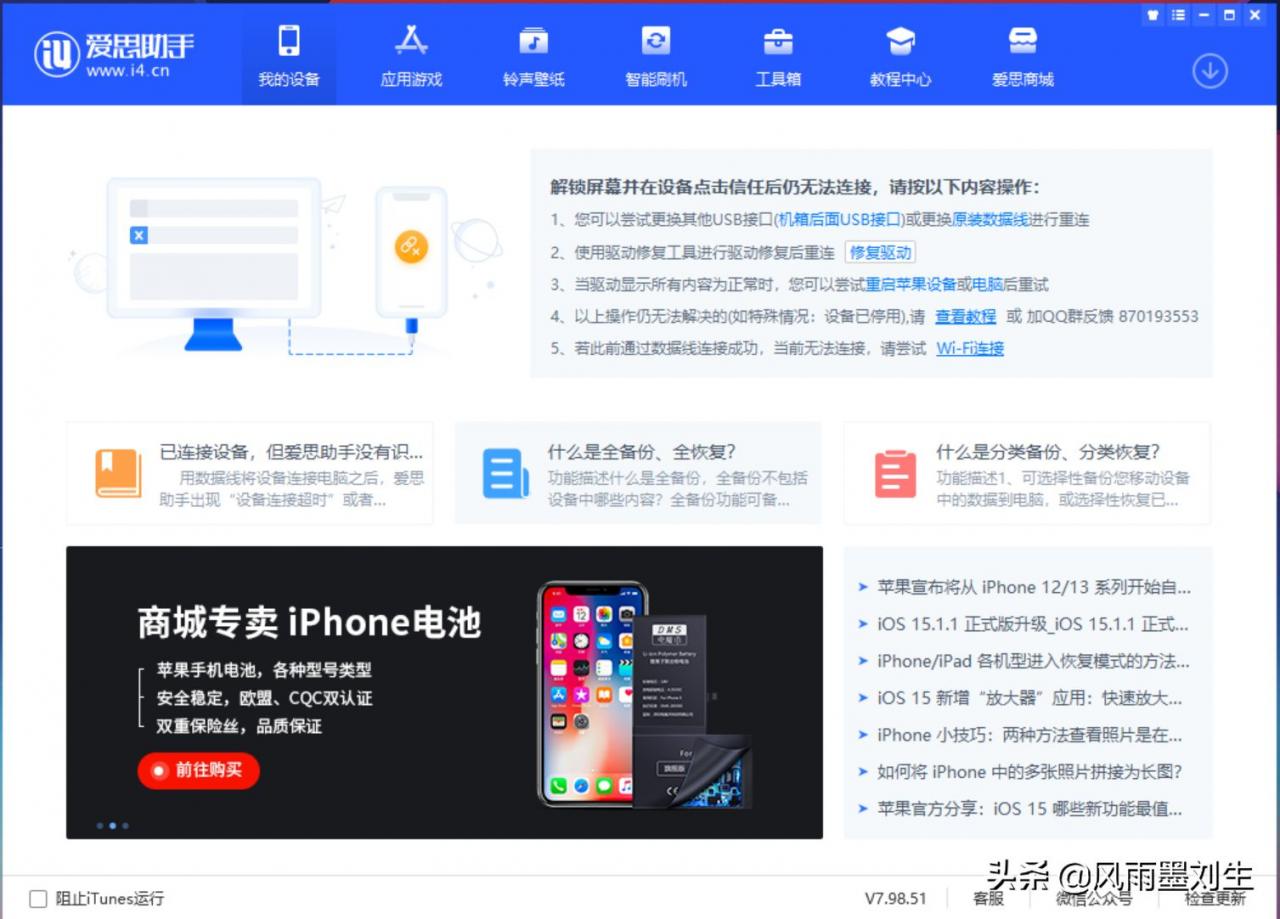
2.下载15.3RC候选版安装包。
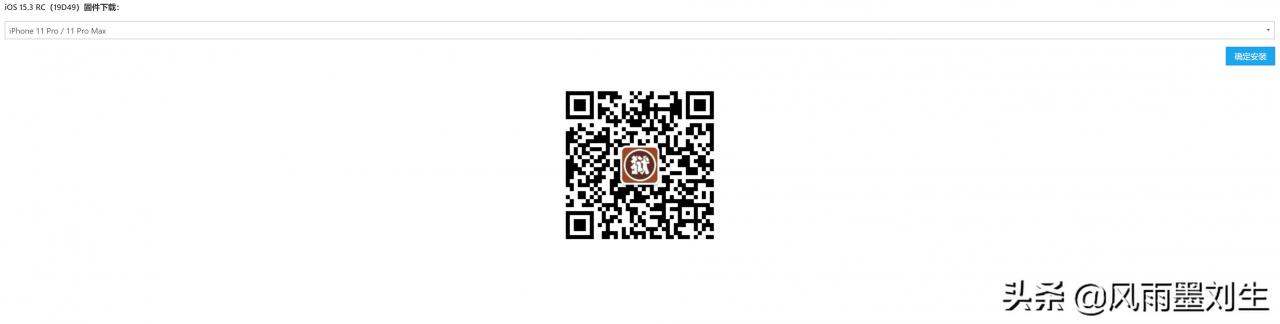
3.安装包下载成功后,手机解锁后用数据线连接电脑并打开爱思助手,首次连接电脑工具会让添加信任和输入密码。并在手机上安装爱思助手移动客户端
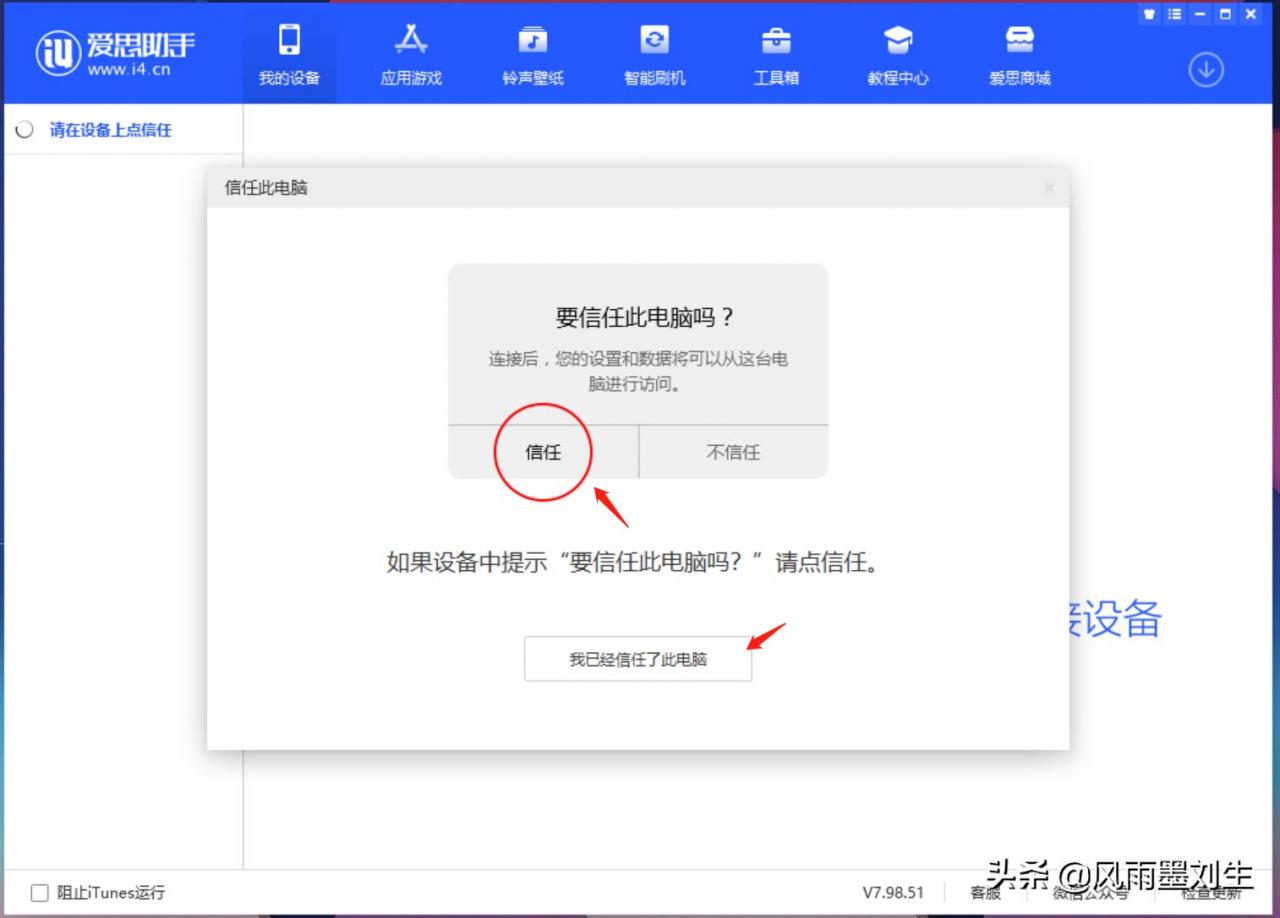
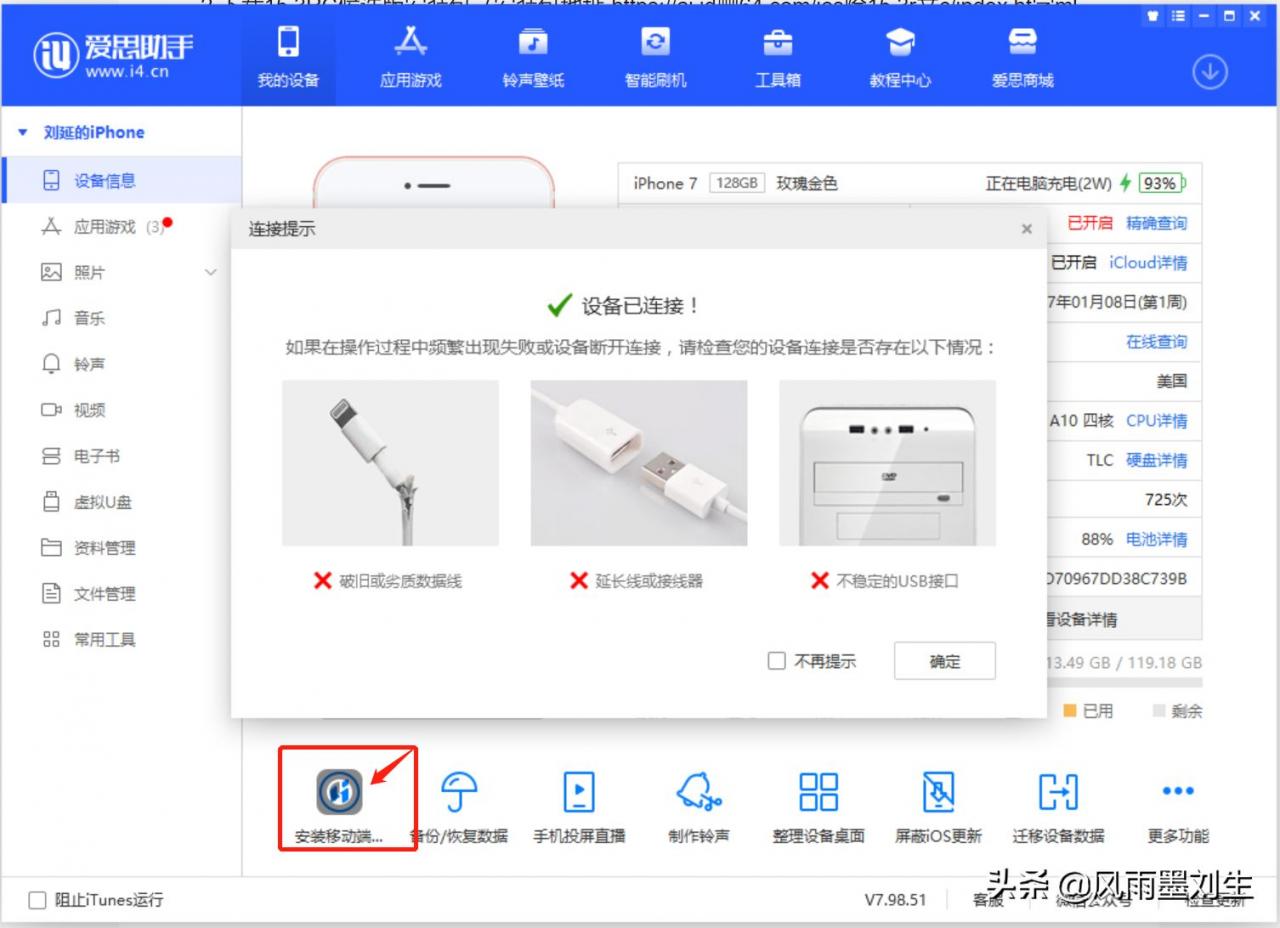
4.手机连接助手成功后点击助手上的智能刷机按钮
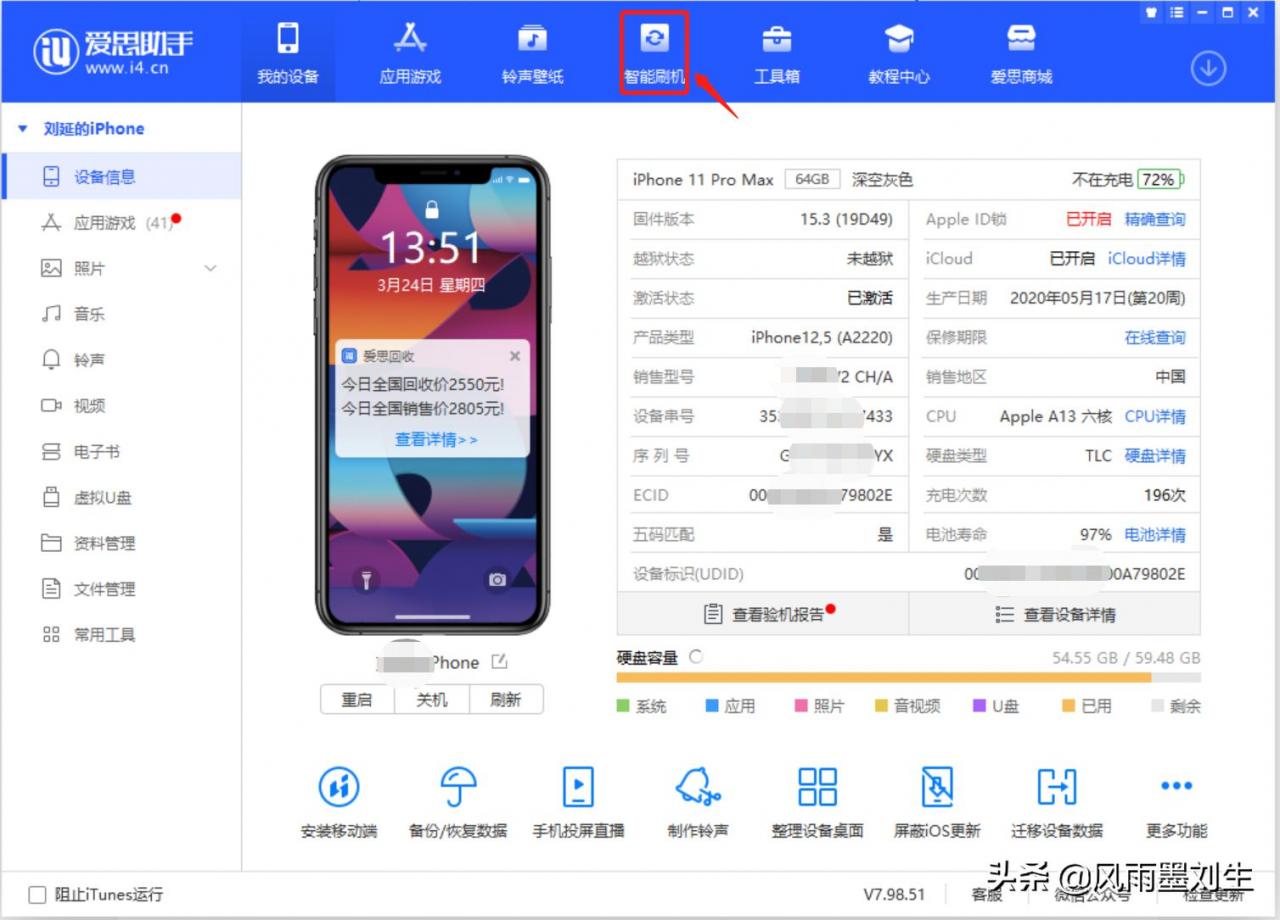
5.选择本地固件——导入你刚才下载的15.3RC候选版本
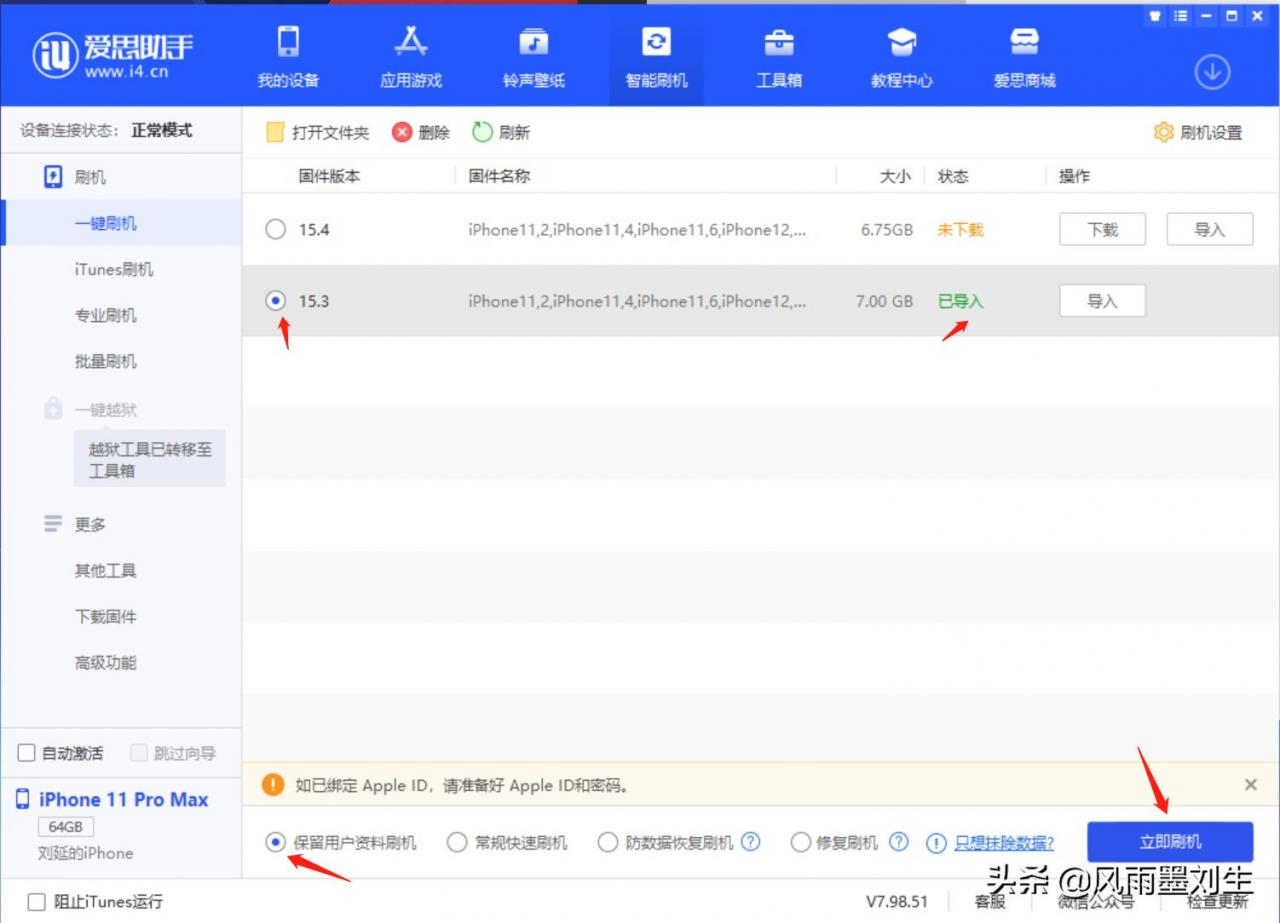
6.导入成功后选择保资料/常规/防数据回复等刷机模式(一般用保留用户资料刷机,这样刷机后数据都在,和你刚降级之前的时候一样的),在确认和上图选择一致后点击立即刷机按钮
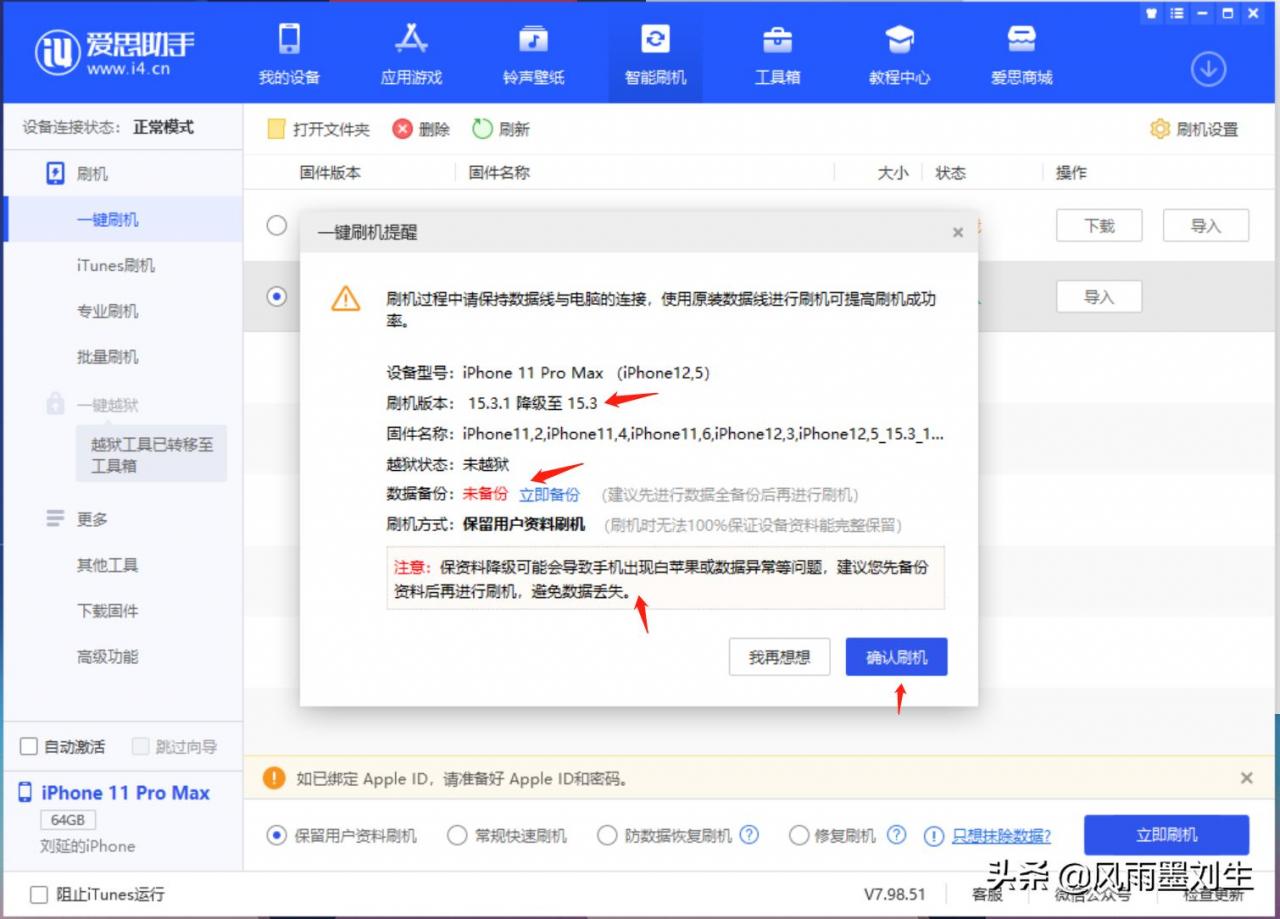
7.软件会再次提示降级的风险(资料丢失等,以及你降级的版本/刷家方式等),无误后点击弹窗上的确认刷机
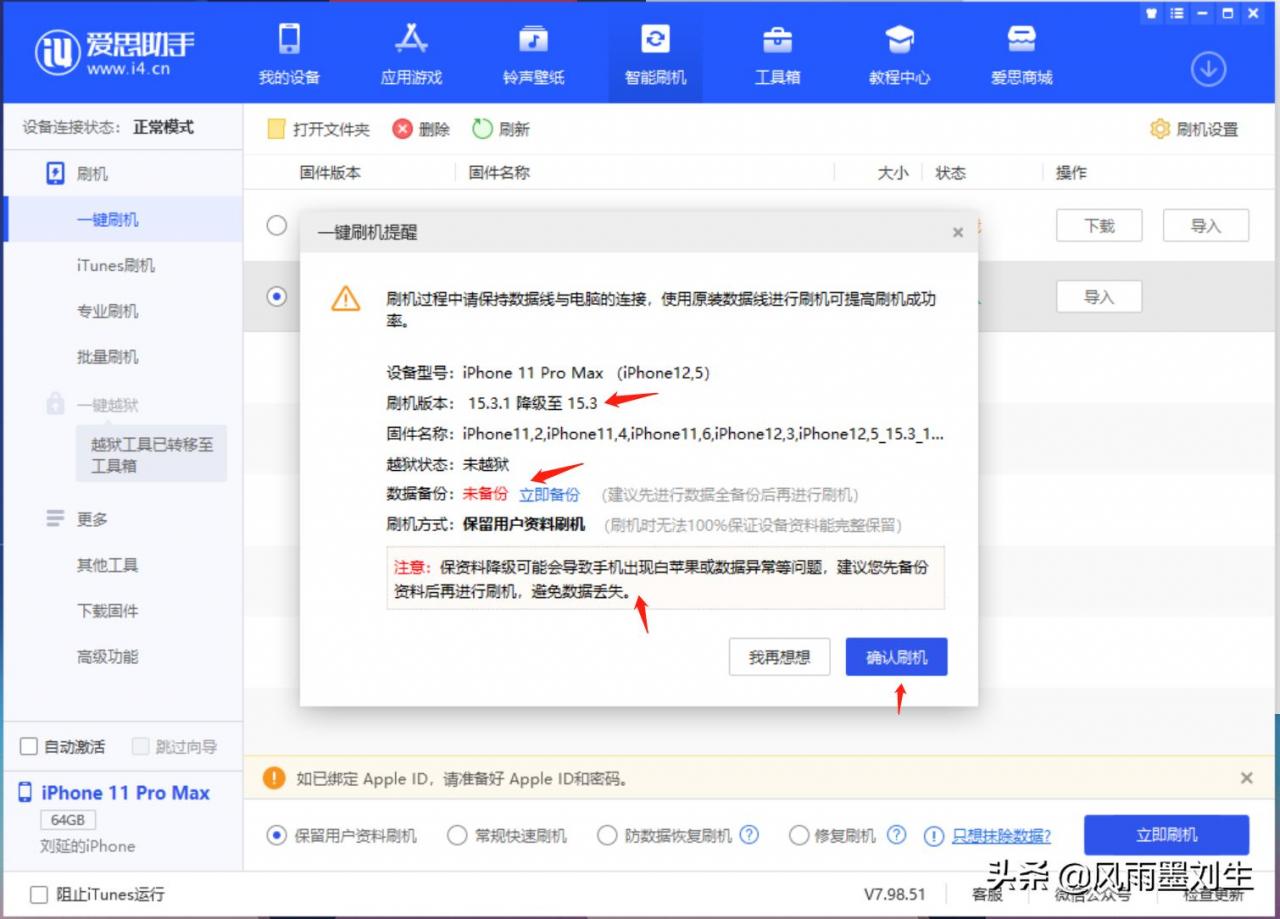
8.这个时候你不要动手机和刷机软件,剩下的你能做的就是等待
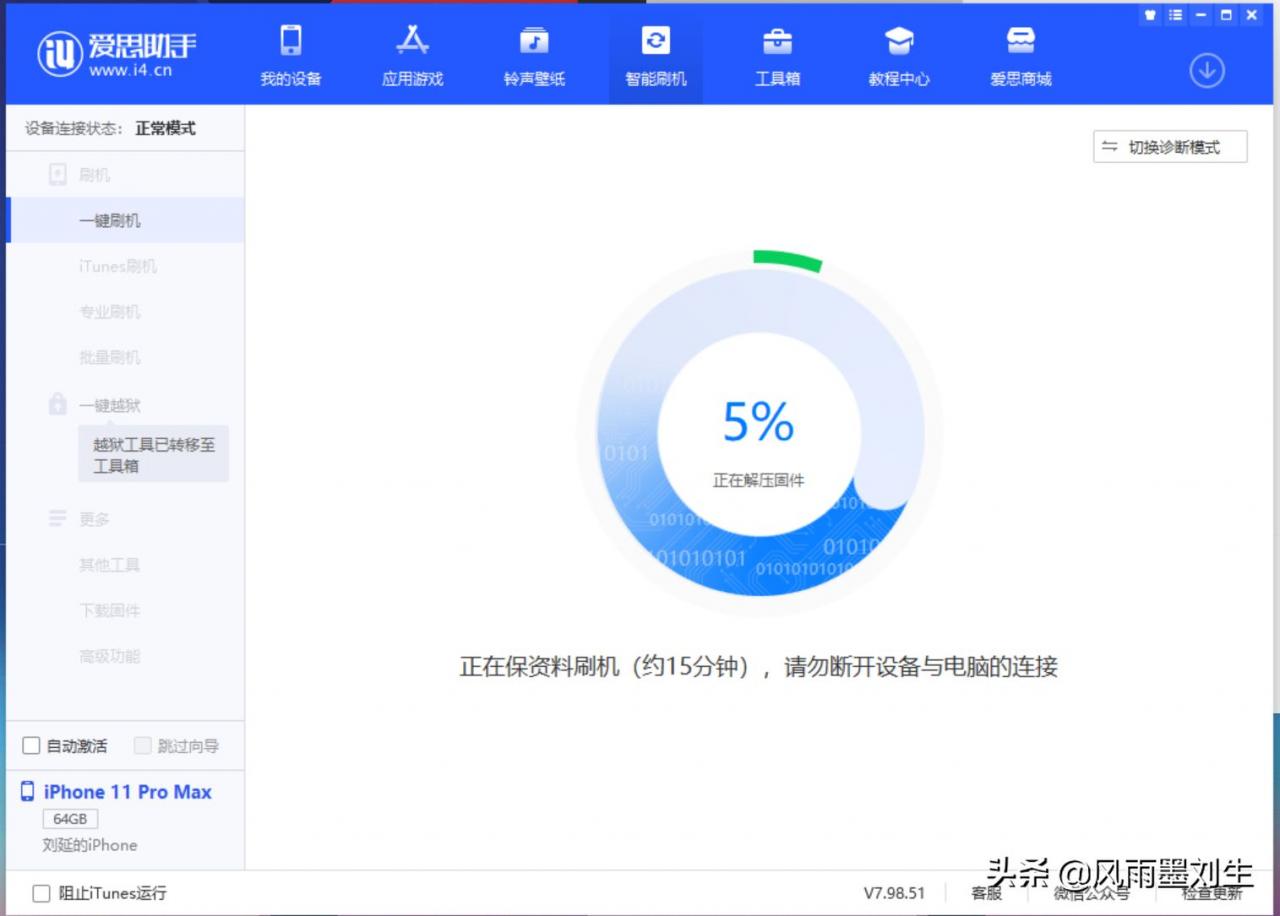
9.等待进度条提示刷机成功后,手机可以断开和电脑的连接,手机会重启2次恢复用户数据
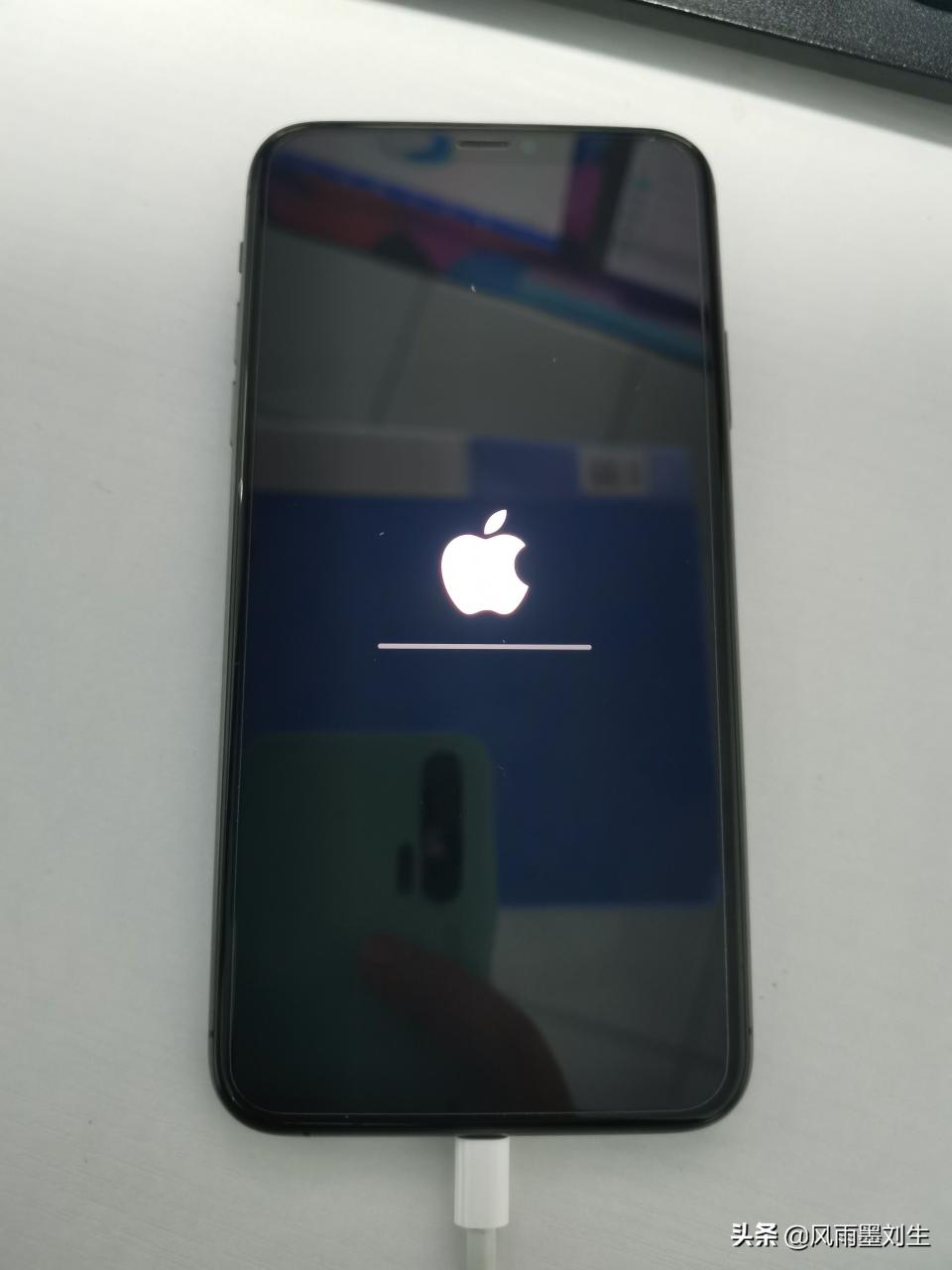
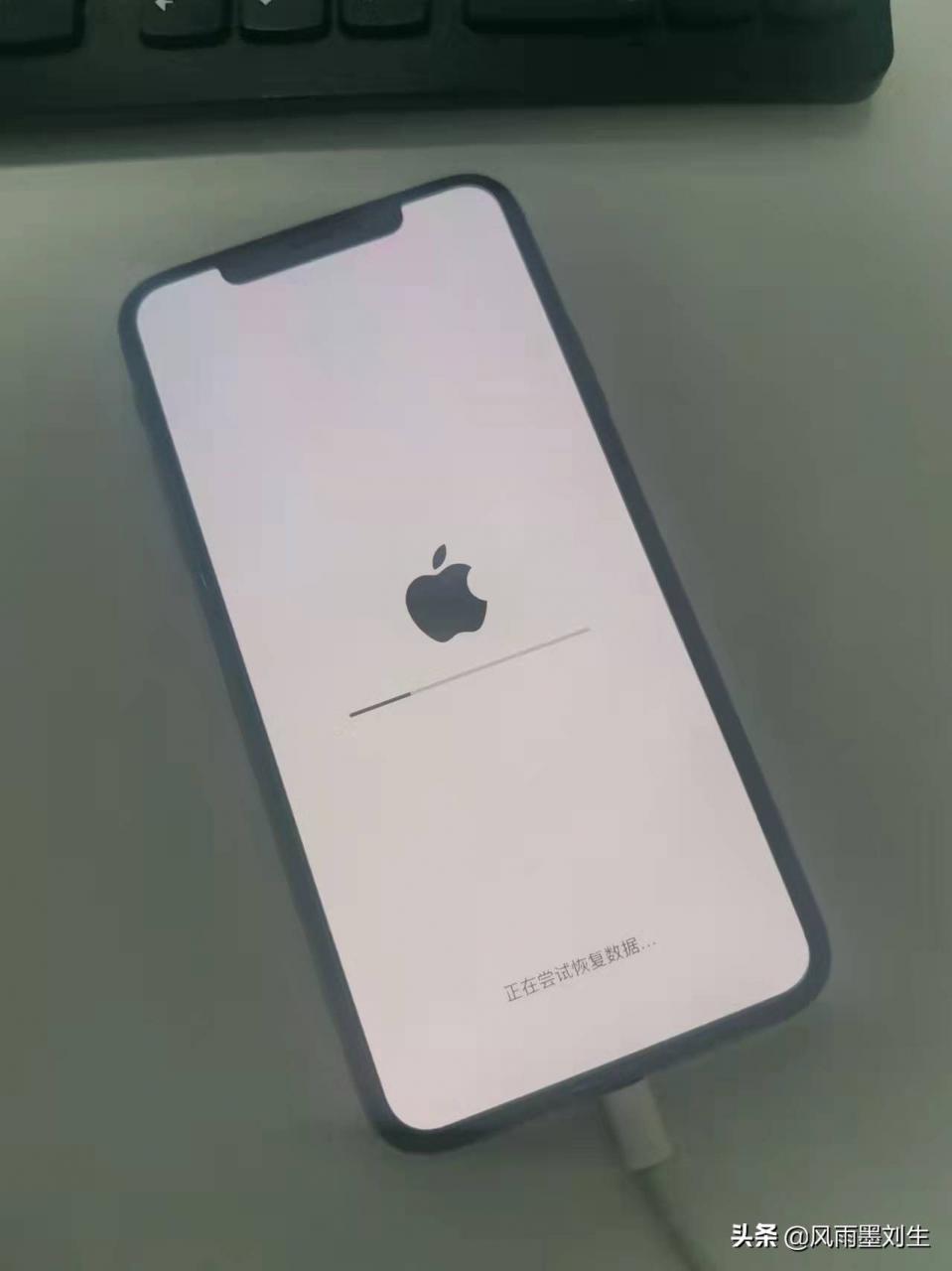
10.耐心等待进度条完成手机会回到解锁界面,这样就完成了本次降级,是不是很简单呢?
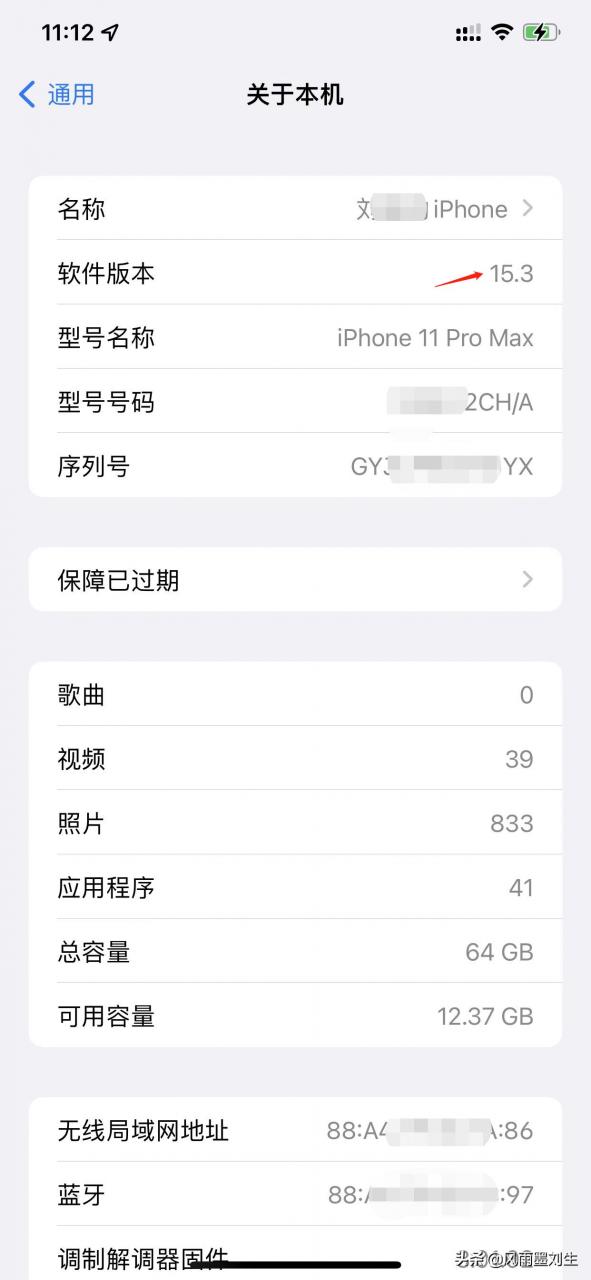
以上内容来源于网络,由“WiFi之家网”整理收藏!
原创文章,作者:电脑教程,如若转载,请注明出处:https://www.224m.com/196268.html

